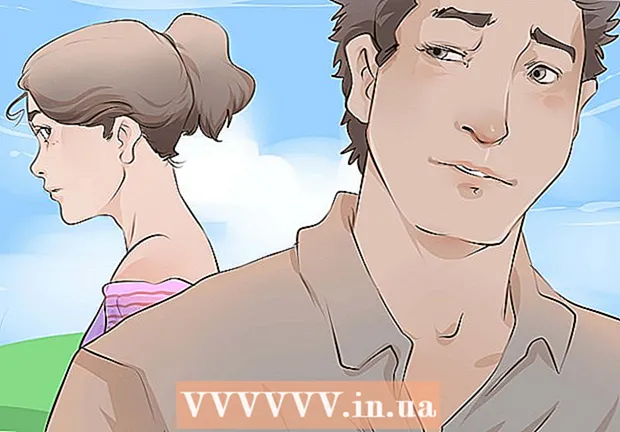Autor:
Louise Ward
Data Creației:
9 Februarie 2021
Data Actualizării:
1 Iulie 2024

Conţinut
- Dacă nu vedeți niciun mesaj de eroare, îl puteți omite și accesați „Asigurați-vă că este bifat Instalare client”.

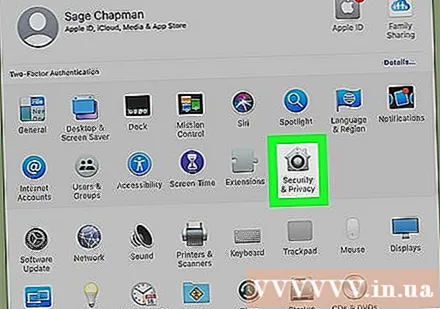
- Este posibil să fie necesar să introduceți parola de administrator înainte de a continua.
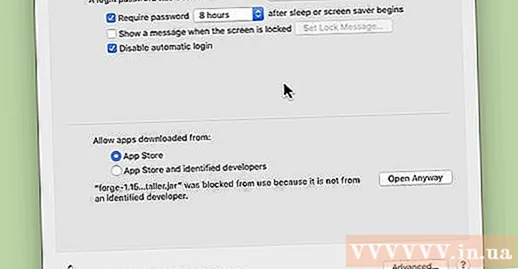
Clic Deschideți oricum (Deschis cu orice preț). Acest buton este lângă numele de fișier Forge, care este de obicei ceva de genul "forge-1.12-14.21.1.2387-installer.jar".
- Dacă parte Securitate și confidențialitate Nu afișați această opțiune, trebuie să faceți clic pe filă General (General) în partea de sus a paginii.
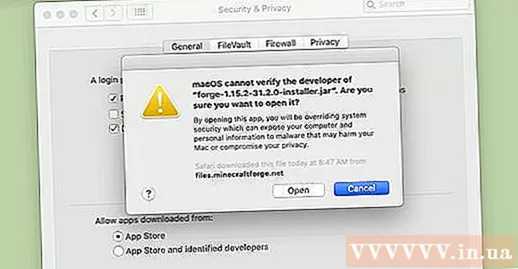

Asigurați-vă că este bifată caseta „Instalare client”. Dacă nu, trebuie să faceți clic pe caseta sau cercul de lângă „Instalare client” înainte de a trece la pasul următor.
- Dacă vi se solicită să instalați Java, va trebui mai întâi să faceți clic pe el Mai multe informatii ... pe fereastra care apare, faceți clic pe Descarca Sub Java, faceți clic pe fișierul Java.dmg, faceți dublu clic pe folderul Java.pkg, apoi urmați instrucțiunile de pe ecran.

- De asemenea, puteți schimba calea de instalare.

Clic O.K. După finalizarea instalării, veți vedea o fereastră care apare cu acest mesaj. publicitate
Sfat
- Dacă doriți să utilizați Forge în jocul Minecraft, trebuie să faceți o alegere Forja din secțiunea Profil din pagina de lansare Minecraft.
- Multe moduri au adăugarea de spații incompatibile cu alte editări. Puteți corecta această problemă modificând „ID-ul dimensiunii”.
Avertizare
- Deoarece multe moduri sunt problematice, poate provoca instabilitate sau ieșire bruscă. Dacă se întâmplă acest lucru, pur și simplu eliminați această editare din folderul Mods și lansați din nou jocul Minecraft.